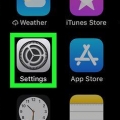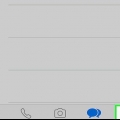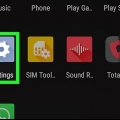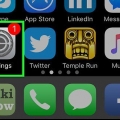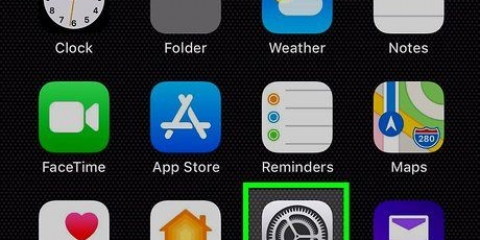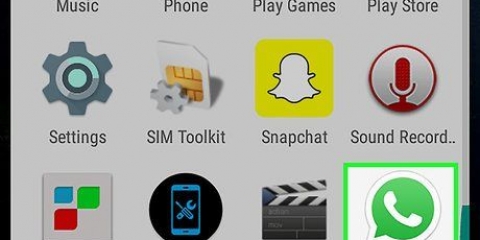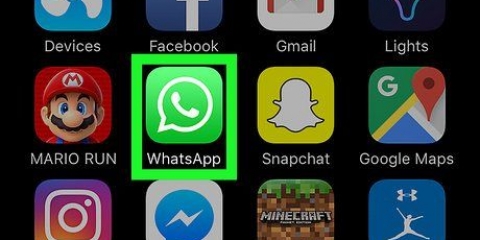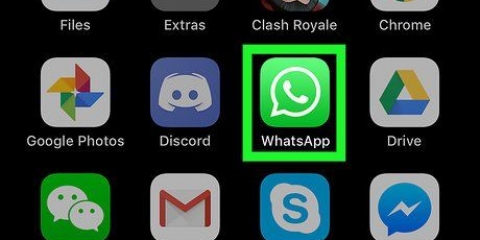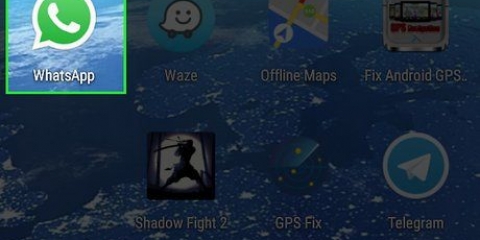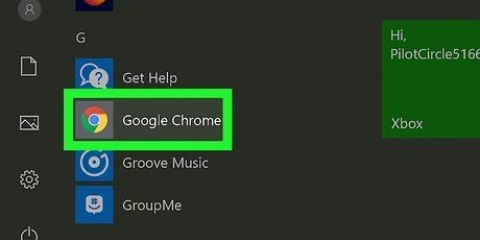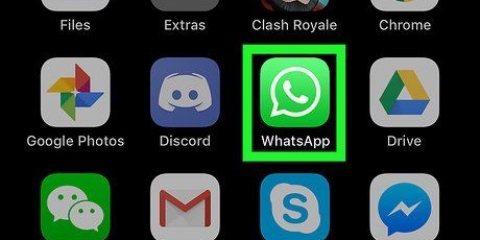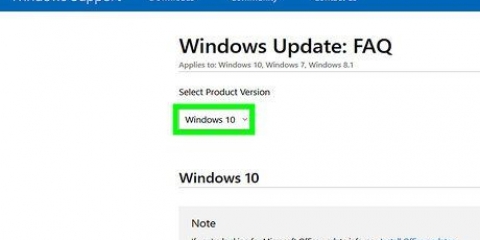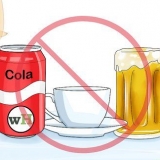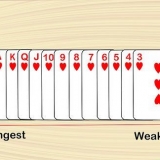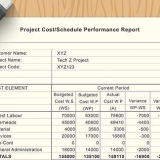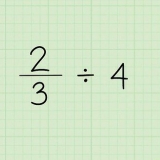Du kan også deaktivere funktionen Auto-store bogstaver på denne måde. Du skal muligvis rulle ned for at se kontakten `Autokorrektur`, afhængigt af din Androids skærmstørrelse.














Deaktiver autokorrektur for whatsapp
Indhold
Denne tutorial vil lære dig, hvordan du forhindrer WhatsApp i at rette dine stavefejl automatisk. WhatsApp tilbyder ikke muligheden for at aktivere eller deaktivere automatisk rettelse, men du kan deaktivere autokorrekturfunktionen på din smartphone eller computer for at undgå at rette stavefejl i WhatsApp.
Trin
Metode 1 af 5: På en iPhone

1. Åbn Indstillinger
fra din iPhone. Klik på indstillingsappikonet, som ligner et tandhjul med en grå baggrund. 
2. Rul ned og klik
Generel. Det er øverst på siden Indstillinger lige under bunden af din iPhones skærm.
3. Rul ned og klikTastatur. Denne mulighed er cirka halvvejs nede på siden Generelt.

4. Klik på den grønne kontakt `Autokorrektur`
. Kontakten bliver hvid . Dette indikerer, at din iPhone ikke længere automatisk vil rette dine tastefejl i WhatsApp eller andre apps, hvor du indtaster tekst. Du kan også trykke på den grønne kontakt til automatisk brug af store bogstaver for at slå automatisk brug af store bogstaver fra.
Metode 2 af 5: På en Android

1. Åbn din Androids indstillinger. Stryg ned fra toppen af skærmen for at lukke meddelelsesmenuen, og klik derefter på ikonet Indstillingeri øverste højre hjørne af menuen.
- På nogle Android-enheder skal du muligvis stryge ned med to fingre for at få vist meddelelsesmenuen.

2. Rul ned og klikSystem. Denne mulighed er nederst på siden.
Hvis du har muligheden Sprog & input eller Sprog og tastatur på siden Indstillinger skal du trykke på den og springe det næste trin over.

3. Trykke påSprog og input. Det er øverst i systemmenuen.

4. Trykke på Virtuelt tastatur. Denne mulighed er øverst på siden. Dette åbner en liste over dine installerede tastaturer.

5. Vælg dit tastatur. Klik på navnet på dit standardtastatur (f.eks. google).

6. Klik påTekst rettelse. Det er øverst i menuen.

7. Tryk på kontakten bag `Autokorrektur`
. Dette vil gøre kontakten grå, hvilket indikerer, at din Android ikke længere automatisk vil rette dine stavefejl i WhatsApp eller andre apps, hvor du indtaster tekst.Metode 3 af 5: På en Samsung Galaxy

1. Åbn din Samsung Galaxys indstillinger. Stryg ned fra toppen af skærmen, og klik derefter på ikonet Indstillingeri øverste højre hjørne af den menu, der vises.

2. Rul ned og klikGenerel ledelse. Det er nederst i menuen Indstillinger.

3. Trykke påSprog og input. Denne mulighed er øverst på siden Generel styring.

4. Trykke påSkærmtastatur. Du finder dette i afsnittet `KEYBOARDS` på siden.

5. Vælg dit tastatur. Klik på din Samsung Galaxys nuværende tastatur (f.eks Samsung tastatur).

6. Klik på den blå "Predictive Text"-knap. Det er til højre for overskriften til forudsigelig tekst øverst på skærmen. Dette vil få kontakten til at blive hvid, hvilket indikerer, at din Samsung Galaxy ikke længere automatisk vil rette dine stavefejl i WhatsApp eller andre apps, hvor du indtaster tekst.
Metode 4 af 5: På en Windows-computer

1. Åbn startmenuen
. Klik på Windows-logoet nederst til venstre på skærmen.
2. type autokorrektur. Finder menuen for dine autokorrekturindstillinger.

3. Klik påAutokorrekt stavefejl. Du finder denne mulighed øverst i startmenuen.

4. Klik på knappen `Til`
. Det er under overskriften `Autokorrektur stavefejl`. Dette vil deaktivere autokorrektur for programmer, herunder WhatsApp, på din Windows 10-computer.Metode 5 af 5: På en Mac-computer

1. Åbn Apple-menuen
. Klik på Apple-logoet øverst til venstre på skærmen. En valgmenu vises.
2. Klik påSystempræferencer... Denne mulighed er øverst i rullemenuen.

3. Klik påTastatur. Dette er i vinduet Systemindstillinger. Så snart du gør dette, åbnes et nyt vindue.

4. Klik påTekst. Denne fane er øverst i tastaturvinduet.

5. Fjern markeringen i feltet `Ret stavning automatisk`. Du finder denne mulighed øverst i tastaturvinduet. Forhindrer programmer på din Mac, inklusive WhatsApp, i automatisk at rette din indtastede tekst.
Tips
Hvis du bruger en Android, kan dine tastaturindstillinger være mærket lidt anderledes, end de er angivet her. For eksempel har din Android et menupunkt kaldet Sprog og tastatur i stedet for en mulighed Sprog & Input.
Advarsler
- Da det ikke er muligt at deaktivere autokorrektur specifikt for WhatsApp, vil dette også deaktivere autokorrektur for andre skrive- eller chat-apps.
Artikler om emnet "Deaktiver autokorrektur for whatsapp"
Оцените, пожалуйста статью
Populær